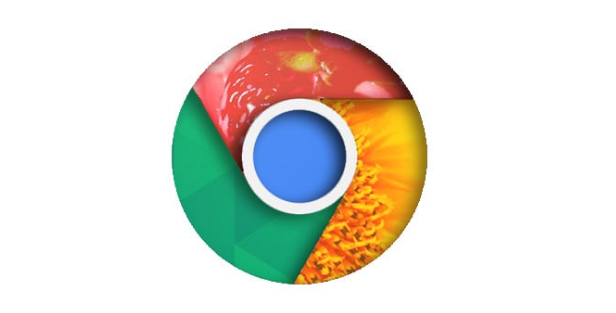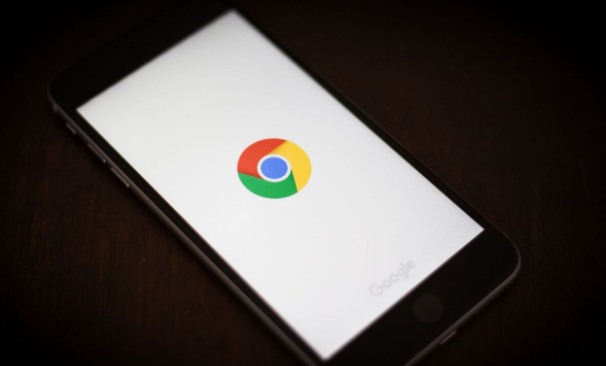1. 检测文件完整性:在Chrome浏览器中,下载完成后底部会显示“下载成功”或“下载失败”提示。若文件被篡改,可能显示“文件损坏”或“不完整”。点击下载条目右侧的箭头,选择“打开所在文件夹”,直接查看文件是否能正常打开。在下载页面查看文件标注的大小,与实际下载的文件属性对比。右键点击文件,选择“属性”,查看大小是否一致。若大小差异超过合理范围,可能下载过程中出现中断或数据丢失。对于支持哈希校验的文件,从官网获取MD5、SHA1或SHA256校验码,使用工具计算文件哈希值并对比。Windows用户可安装HashTab查看文件哈希值,Mac用户可在终端输入命令计算SHA256。
2. 修复损坏文件:删除已损坏的下载文件,再次点击下载链接或重新访问下载页面进行下载。在下载过程中,确保网络连接稳定,避免因网络中断或不稳定导致文件下载不完整或损坏。检查磁盘空间是否充足,存储设备是否存在故障。可删除不必要的文件或程序释放磁盘空间,或将文件下载到其他存储设备中看是否仍出现损坏情况。若因显卡驱动导致文件损坏,在设备管理器中卸载当前驱动,前往官网下载旧版本驱动安装后重启电脑,进入Chrome设置关闭“硬件加速”选项。关闭所有Chrome进程,删除下载文件夹,重启浏览器,按`Ctrl+J`打开下载列表,清除所有任务记录。
3. 优化下载设置:在Chrome浏览器中,点击右上角菜单图标,选择“设置”,在“高级”选项中找到“下载内容”位置,查看是否有相关设置导致损坏,如关闭硬件加速等。进入 `chrome://extensions/` 页面,关闭类似“Download Accelerator”或“Internet Download Manager”的扩展,避免多线程下载导致数据包丢失。进入 `chrome://settings/advanced`,点击“打开计算机的代理设置”,修改DNS为公共服务器,如Google DNS:8.8.8.8,减少因DNS解析错误导致的文件损坏。
4. 使用下载管理器:下载管理器可以帮助管理和加速下载过程,并且具有一定的错误恢复功能。例如,“Internet Download Manager”(IDM)等下载工具,安装后可以在浏览器中设置其为默认下载工具。在下载管理器中,可以对下载任务进行更细致的控制,如设置下载速度限制、断点续传等。如果文件下载过程中出现中断或损坏,下载管理器可以自动尝试恢复下载,减少下载失败的概率。
5. 检查网络连接:不稳定的网络连接可能会导致文件下载过程中出现错误,从而使文件损坏。检查网络连接是否正常,可以尝试访问其他网站或进行网络速度测试。如果网络连接不稳定,可以尝试重启路由器或切换到其他网络环境,如从Wi-Fi切换到有线网络,或者更换其他可用的Wi-Fi网络。